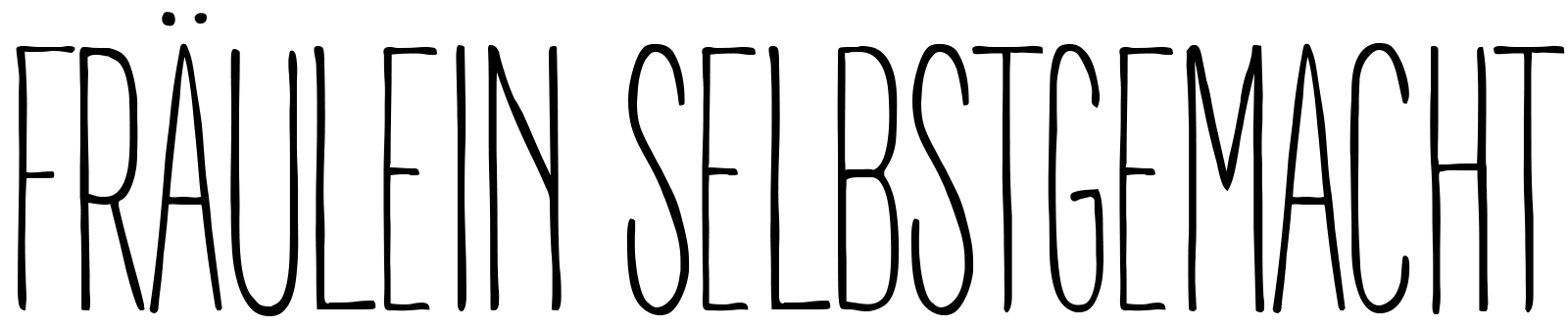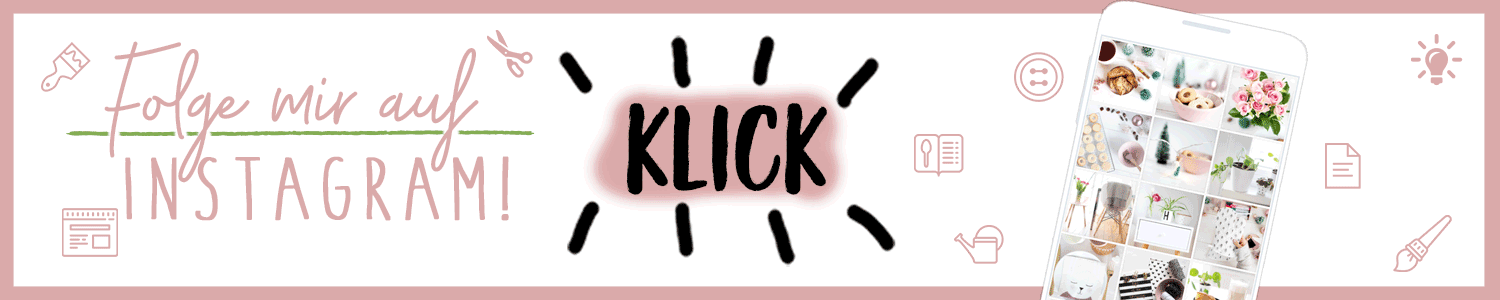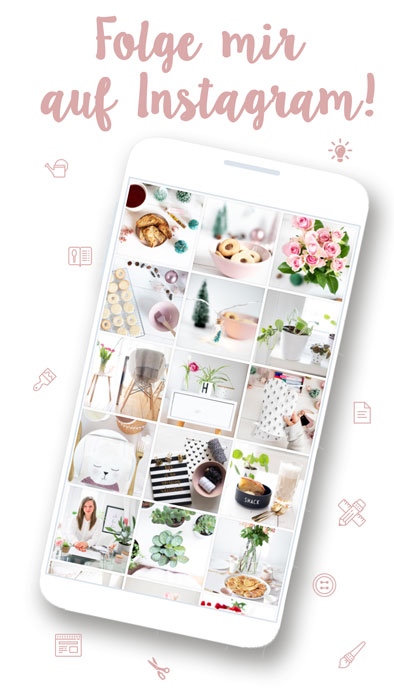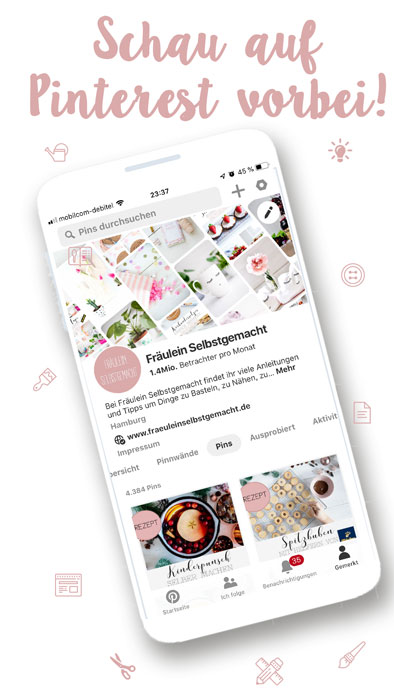Dieser Beitrag enthält Werbung für Cricut.
Habt ihr euch auch von dem Plotterfieber anstecken lassen und steht aktuell vor der Entscheidung, welcher Cricut Plotter der richtige für euch ist? In diesem Beitrag werde ich euch von meinen persönlichen Erfahrungen mit dem Cricut Maker berichten und euch darüber hinaus auch die anderen Plotter den Cricut Joy und den Cricut Explore Air 2 kurz vorstellen. Zudem erkläre ich euch, welche Möglichkeiten ihr mit dem Cricut Maker habt um kreativ zu werden und welches Zubehör ihr im ersten Schritt benötigt und welches vielleicht am Anfang noch gar nicht notwendig ist.
Auch eine kleine ‘Messerkunde’ habe ich euch zusammengestellt, wobei ich hier schon jetzt die Info gebe, dass ihr unten einen Link zu einem sehr umfangreichen Blogbeitrag von Miriam/Plottertante findet. In diesem geht sie sehr detailliert auf die Funktionen und Anwendungsmöglichkeiten der Messer ein.
Mein Plotter ist nun vor ein paar Monaten eingezogen und hat bereits diverse Projekte mitgemacht. Bevor ich euch den Cricut Maker jedoch im Detail vorstellen werde, möchte ich euch erstmal vorstellen, welche Plotter es von Cricut insgesamt gibt und welcher Plotter für welches Nutzungsbedürfnis am besten geeignet ist.

Cricut Plotter Vergleich
Cricut hat aktuell 3 Plotter im Sortiment. Die Plotter unterscheiden sich zum einen in der maximal möglichen Materialgröße und in der Anzahl an Materialien, welche mit dem Plotter verarbeitet werden können. Mit den unterschiedlichen Materialien gehen auch unterschiedliche Verarbeitungsmöglichkeiten einher.
Klein und Fein – Das trifft auf den Cricut Joy zu! Der Joy hat zwar in der maximalen Breite die geringste Materialgröße, dafür kann er bis zu 6 Meter Länge verarbeiten. Der Joy ist für Anfänger, die kleinere Projekte wie die klassischen Folien, ob Vinyl, Flex- oder Flockfolie umsetzen wollen, bestens geeignet. Er kann über 50 Materialien verarbeiten und hat damit für seine Größe ein wirklich großes Spektrum an Funktionen. Der Joy hat bedingt durch seine Größe eine andere Schneidematte als die beiden anderen Plotter. Damit ist der Joy für Anfänger, die ihre ersten Schritte mit einem Plotter machen, bestens geeignet.
Kreativer Bastelfreund – So beschreibe ich der Cricut Explore Air 2. Der Explore Air 2 deckt das Mittelfeld sehr gut ab. Mit mehr als 100 Materialien ist der Umfang an Projekten etwas größer als beim Joy, aber nicht ganz so umfangreich wie beim Maker. Die maximale Materialbreite liegt wie beim Maker bei 30,5 cm, somit lässt sich hier das gleiche Schneidemattematten-Modell nutzen. Auch preislich befindet sich der Cricut Explore Air 2 in der Mitte und ist damit für alle geeignet, die regelmäßig plotten und ihren Plotter als Begleiter für alle Kreativprojekte verwenden.
Der Alleskönner – Ja so könnte man den Cricut Maker beschreiben. Im Bereich Plotten gibt es meiner Meinung nach kein Gerät, dass aktuell einen größeren Umfang an Funktionen, Zubehör, Tools und Materialien, die verarbeitet werden können, hat. Dieser Umfang an Möglichkeiten zeichnet sich natürlich im Preis ab. Die Schneidematten vom Maker sind in den gängigen Formaten, sodass ihr diese ebenfalls z.B. im Explore Air 2 verwenden könnt. Der Maker hat eine extrem hochwertige Verarbeitung, dass gilt insbesondere im Vergleich zu anderen Plotter Herstellern. Auch der Maker kommt ebenso wie der Joy und der Explore Air 2 ohne Display aus, da die gesamte Kommunikation über den Computer oder ein Smart Device wie ein Smartphone oder ein Tablet stattfindet. Das hat den großen Vorteil, dass der Maker ausschließlich zum Be- und Entladen bedient werden muss, alles andere kann bequem von der Couch oder dem Schreibtisch aus gemacht werden.
Kurz und Knackig: In der Tabelle findet ihr noch einmal einen Überblick mit den wichtigsten Eigenschaften der unterschiedlichen Plotter.
Fehlen euch noch Eigenschaften oder habt ihr eine konkrete Frage? Dann schreibt mir doch einfach bei Instagram @fraeulein_selbstgemacht und ich bemühe mich eure Frage so schnell wie möglich zu beantworten und schaut euch unbedingt die Website von Circut an! Dort findet ihr weitere Infos zu den Produkten und jede Menge Tipps und Tricks! start2cricut.com
Cricut Joy
★★☆☆☆- Eigenet sich für schnelle kleine Projekte
- Materialbreite: 13,9 cm
- Materiallänge: 6 m
- über 50 Materialien
- Eigenschaften: Schneiden und Schreiben
- Arbeitet mit Smart Materials für lange, kontinuierliche Schnitte ohne Schneidematte
- Arbeitet mit Schneidematte für Karten für schnelle personalisierte Karten
- Kostenlose Design-App für iOS, Android, Windows und Mac
- Konnektivität: Bluetooth
Cricut Explore Air 2
★★★☆☆- Eine breite Palette von Bastelhobbys
- Materialbreite: 30,5 cm
- Materiallänge: 61 cm
- über 100 Materialien
- Eigenschaften: Zum Schneiden, Schreiben, Falzen
- Motive können auf einem Drucker zu Hause ausgedruckt und anschließend ausgeschnitten werden
- Kostenlose Design-App für iOS, Android, Windows und Mac
- Konnektivität: Bluetooth, USB
Cricut Maker
★★★★★- Bastelleistung und -vielseitigkeit auf Profiniveau
- Materialbreite: 30,5 cm
- Materiallänge: 61 cm
- über 300 Materialien
- Eigenschaften: Zum Schneiden, Schreiben, Falzen, Tiefprägen, Gravieren und vieles mehr
- Schneidtechnologie von kommerzieller Qualität
- Motive können auf einem Drucker zu Hause ausgedruckt und anschließend ausgeschnitten werden
- Kostenlose Design-App für iOS, Android, Windows und Mac
- Konnektivität: Bluetooth, USB
Cricut Plotter Design Space
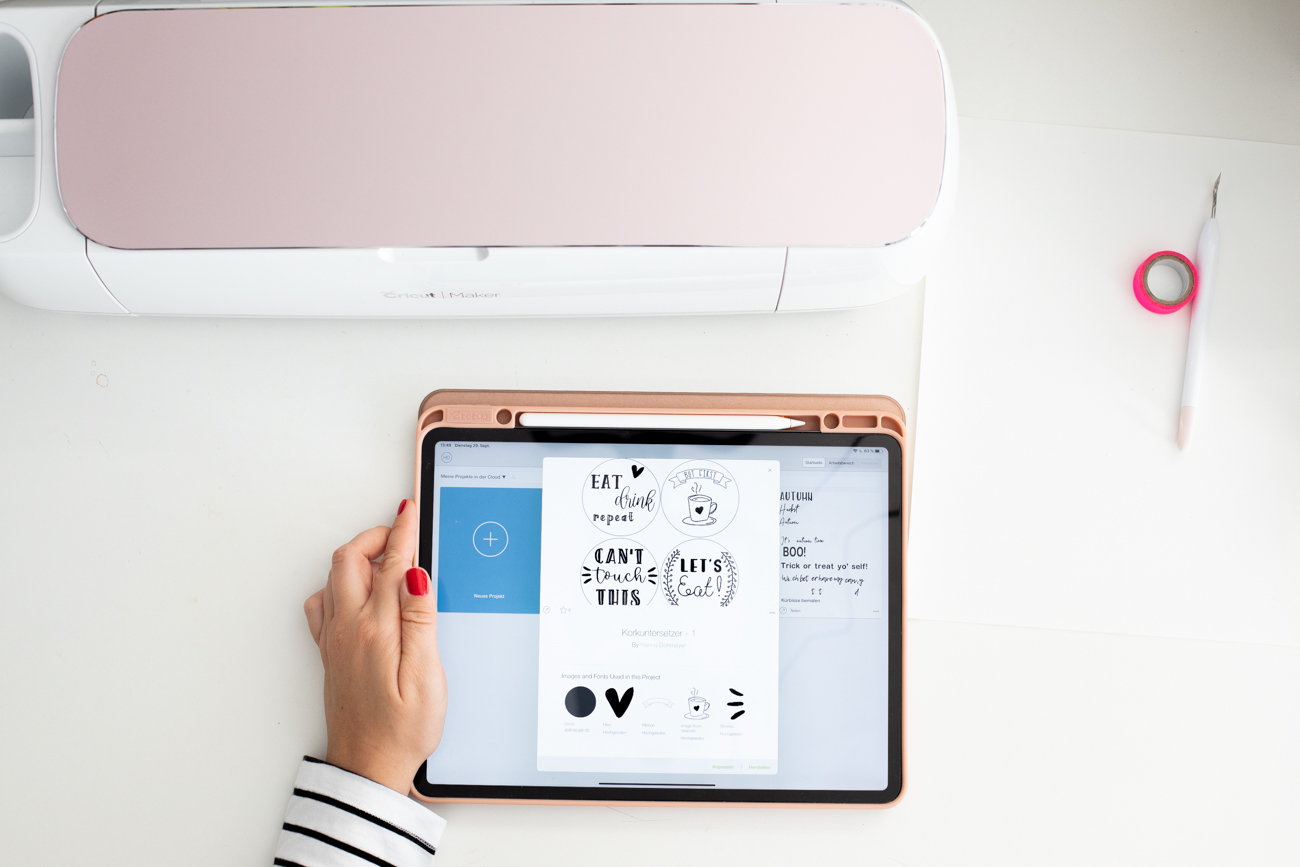
Cricut Design Space
Wissenswertes: Das Cricut Design Space ist das Programm, mit welchem ihr die Cricut Plotter bedient. Dank des Cricut Design Space kommen die Plotter von Cricut komplett ohne Displays aus, die gesamte Steuerung findet über das Cricut Design Space statt. Im Programm findet ihr alle Funktionen, die ihr zum Plotten benötigt. Die erstellten Projekte werden automatisch auf allen Geräten synchronisiert (Login notwendig), sodass die Plotterdatei einfach am Computer erstellt und mithilfe vom iPad geplottet werden kann.
Kosten: Das Cricut Design Space ist in der Basisversion kostenfrei. Zusätzlich gibt es das Cricut Access Abonnement mit welchem ihr viele Designs, Schriftarten und Fixfertig-Projekte lizenzfrei direkt im Cricut Design Space nutzen könnt.
Messer und Klingen
Messer und Klingen
Wissenswertes: Für den Cricut Maker gibt es jede Menge Messer, Klingen und Schneidehilfen. Mit dem Kauf bekommt ihr die wichtigsten Schneideklingen bereits mit geliefert. Ihr braucht euch also nicht direkt zusätzliche Messer zu kaufen.
Für feine Materialien, wie Folien (zum Beispiel Vinyl-, Flex- und Flockfolie), Papier und dünnen Karton, nutzt ihr die Cricut Premium Fine-Point-Blade, diese wird beim Kauf in Silber mitgeliefert. Nachkaufen könnt ihr sie jedoch nicht in der gleichen Farbe. Hier findet ihr sie zum Beispiel in Gold.
Für stärkere Materialien nutzt ihr die Cricut Knife-Blade (nur für den Cricut Maker).
Dann habt ihr noch die Rotary Blade, das Scoring Wheel und die Basic Perforation Blade zur Verfügung. Einen sehr detaillierten Beitrag zum Einsatzgebiet von allen Werkzeugen findet ihr zum Beispiel hier bei der Plottertante.

Schneidematten

Schneidematten
Wissenswertes: Es gibt von Cricut diverse Schneidematten, damit ihr für jedes Material auch die richtige Schneidematte habt. Die Klebkraft der sich farblich unterscheidenden Matten ist in LightGrip, FabricGrip, StrongGrip und StandardGrip unterteilt. Dies ist notwneidg, da ein einfaches Druckerpapier eine andere Klebkraft als zum Beispiel Leder benötigt.
Größen: Für die unterschiedlichen Modelle gibt es unterschiedliche Schneidematten. Für den Maker habt ihr die Wahl zwischen zwei Formaten:
30.5 cm x 60.9 cm und 30,5 cm x 30,5 cm
Cricut EasyPress
Cricut EasyPress
Wissenswertes: Die Transferpressen von Cricut unterscheiden sich durch die Größe der beheizbaren Fläche. Alle Cricut EasyPress Modelle sind dafür geeignet um Flex- und Flockfolie auf das gewünschte Material zu übertragen. Besonders cool finde ich die Kombination aus Infusible Ink und der Easy Press. Dafür wird die Transferpresse entsprechend der gewünschten Temperatur erhitzt und die notwendige Zeit eingestellt. Anschließend legt ihr euer Projekt auf die Matte oder euer Bügelbrett und drückt mit der aufgeheizten Presse mit viel Druck auf die Matte. Mit den Insusible Ink Stiften könnt ihr zum Beispiel mit eurem Maker auf ein Papier schreiben und dies anschließend mit der Transferpresse direkt auf Stoff übertragen.

Cricut EasyPress 2
Groß- Fläche: 30,5 cm x 25 cm
Cricut EasyPress 2
Mittel- Fläche: 22,5 cm x 22,5 cm
Cricut EasyPress 2
Klein- Fläche: 15 cm x 17,5 cm
Cricut Easy Mini
Mini- Fläche: 4,9 cm x 8,3 cm
Zubehör

Zubehör



Ich bin sehr zufrieden mit meinem Cricut Maker. Ausschlaggebend für die Wahl war in meinem Fall, dass mir mit diesem Plotter keine Grenzen gesetzt sind. Er kann eine so umfangreiche Menge an unterschiedlichen Materialien verarbeiten, sodass ich sicher bin, dass jedes Projekt machbar ist.
Welche Projekte ich in Zukunft so umsetze und auch ein feiner Fundus an Plotterprojekten findet ihr in der Kategorie Plotter. Zusätzlich möchte ich euch noch auf die Plotterchallenge hinweisen.
Im Rahmen der Plotterchallenge rufen Anne vom Blog Hafenmädchen und ich jeden Monat dazu auf, zu einem bestimmten Thema Kreativ zu werden! Eine Übersicht der Themen für 2020 findet ihr hier.




Die mit * gekennzeichneten Verlinkungen sind bezahlte Partnerlinks. Es entstehen für dich keine Nachteile beim Kauf oder Preis.
Letzte Aktualisierung am 27.04.2024 / Affiliate Links / Bilder von der Amazon Product Advertising API